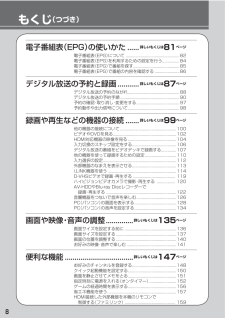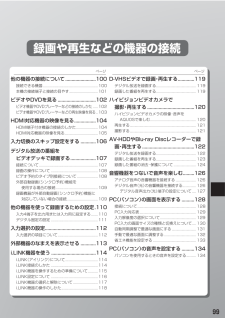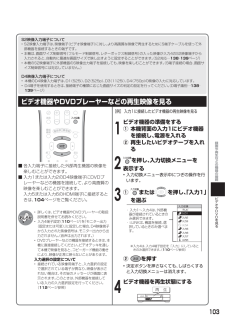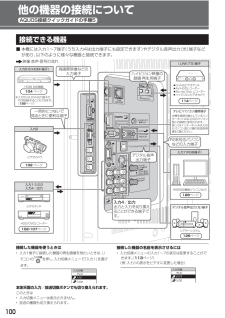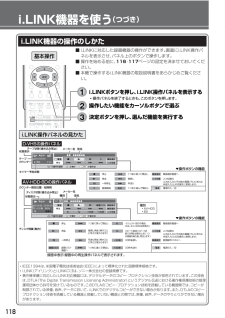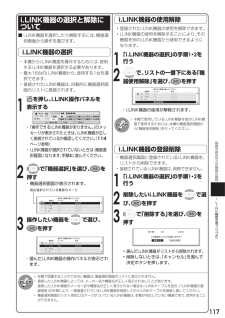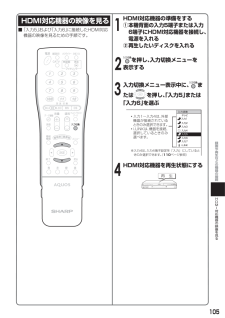Q&A
取扱説明書・マニュアル (文書検索対応分のみ)
"入力切換"1 件の検索結果
"入力切換"10 - 20 件目を表示
全般
質問者が納得テレビ側にアンテナからの信号が入力されていないからです。
レコーダーの「テレビへ出力(地上デジタル)」と明記してある端子から、テレビの「アンテナ入力端子(地上デジタル)」との明記の端子までケーブルが接続されていません。 このケーブルは、レコーダー内部で分配されたアンテナ信号をテレビ側へ送る為のものです。 付属のアンテナケーブル(RFケーブルとも言う)を両方の端子に接続してください。 もしアンテナケーブルが無い場合は電気店で販売していますので購入してください。
5637日前view141
電子番組表(EPG)の使いかた ......詳しいもくじは81ページ電子番組表(EPG)について ..................................................82電子番組表(EPG)を利用するための設定を行う ................84電子番組表(EPG)で番組を探す ...........................................85電子番組表(EPG)で番組の内容を確認する .......................86デジタル放送の予約と録画 ...........詳しいもくじは87ページデジタル放送の予約のながれ ................................................88デジタル放送の予約手順 ................................................... ....90予約の確認・取り消し・変更をする ........................................97予約動作や出力信号について ....................
22各部のなまえ〈リモコン〉メニューや電子番組表の操作が途中で分からなくなったときなどに使うと便利です。電子番組表やメニュー操作などを終了します。音を一時的に消します。BSデジタル放送の画面に切り換えます。音量を調整します。視聴している放送チャンネルを順/逆で選局します。※工場出荷時の状態では、CATVチャンネルはスキップ設定されています。入力を切り換えます。押すたびに入力が切り換わります。(入力1~4は、端子にケーブルが接続されているときに選べます。)メニューや項目を選びます。デジタル放送の電子番組表(EPG)やデータ番組の操作に使います。カーソルで選んだメニュー項目や設定内容を決定します。デジタル放送の電子番組表(EPG)の表示を入/切します。地上アナログ放送の画面に切り換えます。地上デジタル放送の画面に切り換えます。デジタル放送の裏番組表の表示を入/切します。1つ前の画面に戻ります。操作を誤ったときや、やりなおしたいときは、決定ボタンを押さず、戻るボタンを押します。※番組の選択手順と操作のしかたについて、詳しくは74・75ページをご覧ください。●各ネットワーク(地上A・地上D・BS・CS)のメディア(テ...
99D-VHSビデオで録画・再生する .............119デジタル放送を録画する .........................................119録画した番組を再生する .........................................119ハイビジョンビデオカメラで撮影・再生する .....................................120ハイビジョンビデオカメラの映像・音声をAQUOSで楽しむ ...............................................120再生する ............................................................... .....121撮影する ............................................................... .....121AV-HDDやBlu-ray Discレコーダーで録画・再生する ........................................
103録画や再生などの機器の接続① または を押し、「入力1」を選ぶを押し、入力切換メニューを表示する• 入力切換メニュー表示中につぎの操作を行います。ビデオ機器の準備をする① 本機背面の入力1にビデオ機器を接続し、電源を入れる② 再生したいビデオテープを入れる[例] 入力1に接続したビデオ機器の再生映像を見る② を押す• 決定ボタンを押さなくても、 しばらくすると入力切換メニューは消えます。ビデオ機器を再生状態にする入力切換テレビ 入力1 入力2 入力3 入力4 i.LINK※入力4は、入力4端子設定を「入力」にしていると きのみ選択できます。 (110ページ参照) 入力5・ 入力1~入力4は、外部機器が接続されているときのみ選択できます。・ i.LINKは、機器を接続、選択しているときのみ選べます。 入力7 入力6S2映像入力端子について• S2映像入力端子は、映像端子(ビデオ映像端子)に対し、より高画質な映像で再生するためにS端子ケーブルを使って外部機器を接続するときの端子です。• 本機は、画面サイズ制御信号(フルモード制御信号、レターボックス制御信号)の入った映像...
100接続した機器を使うときは• 入力1端子に接続した機器の再生画像を見たいときは、リモコンのを押し、入力切換メニューで「入力1」を選びます。本体天面の入力/放送切換ボタンでも切り換えられます。このときは• 入力切換メニューは表示されません。• 放送の種類も切り換えられます。他の機器の接続について接続できる機器接続した機器の名前を表示させるには• 入力切換メニューの入力1~7の表示は変更することができます。(113ページ) (例:入力1の表示をビデオに変更した場合)入力切換テレビ 入力1 入力2入力切換テレビビデオ 入力2■ 本機には入力1~7端子(うち入力4は出力端子にも設定できます) やデジタル音声出力(光)端子などがあり、以下のように様々な機器と接続できます。AQUOS接続クイックガイドの手順5デジタル音声出力(光)端子シアターシステム入力5・6(HDMI 端子)HDMI 対応機器※ 入力5には、DVI-I出力端子付 PCを接続することもできます。 (128ページ)入力1・入力3入力4/出力ビデオデッキHDD/DVDレコーダー104 ページ102・107ページ128ページ126ペー...
106入力切換のスキップ設定をする• スキップを解除するには、 手順3で「しない」を選んでください。本体設定 ⋯ 入力スキップ設定]音声調整 省エネ設定 本体設定 機能切換 スピーカー設定 入力スキップ設定 入力表示選択 [入力5] 位置調整 オートワイド 映像反転 [しない] クイック起動設定 [しない] かんたん初期設定 Language (言語設定)[日本語] 時計設定 個人情報初期化リモコンのボタンでスキップしたい項目を選び、を押す スキップを「する」に設定した入力には、 が表示され、飛ばして入力切換ができます。入力切換テレビ 入力1 入力2 入力3 入力4 i.LINK 入力5 入力6 入力7入力選択のスキップ設定を行います。するしない入力5(HDMI 1)入力6(HDMI 2)入力7(RGB)地上アナログ(本体)地上デジタル(本体)BSデジタル (本体)CSデジタル (本体)■ 「入力5~7」を飛ばして入力切換ができます。(スキップ)■ 本体天面の入力/放送切換ボタンでできる放送切換についてもスキップの設定ができます。123メニ...
104HDMI対応機器の映像を見る■ HDMI出力端子付きビデオ機器との接続市販のHDMIケーブルを使って接続する• HDMI、HDMIロゴおよび高品位マルチメディアインターフェイスは、HDMI Licensing, LLCの商標または登録商標です。• 対応している映像信号VGA、525i(480i)、525p(480p)1125i(1080i)、750p(720p)PCの信号については129ページをご覧ください。• 対応している音声信号種類:リニアPCMサンプリング周波数:48kHz/44.1kHz/32kHz■ HDMI端子は、映像と音声の信号を1本のケーブルでつなぐことができる新しい規格の専用端子です。■ HDMI対応機器の映像や音声を楽しむときは、 入力切換で「入力5」または「入力6」を選びます。■ HDMI対応機器を接続せず、 「入力5」または「入力6」を飛ばして入力切換をしたいときは、「入力スキップ設定」を「する」に設定します。(工場出荷時はHDMI対応機器を接続していなくても 「入力5」または「入力6」が選べるようになっています。)HDMI端子付き機器の接続のしかたおしらせ• HDMI入力...
118●● ●●●●●●で操作を選択 で実行 で表示切i.LINK決定再生中00:00:00予約電源 機器選択再生D-VHS01 BD ●● ●●●●●●で操作を選択 で実行 で表示切i.LINK決定再生中00:00:00/00:00:00ディスク残 50%録画中録画操作 録画リスト機器選択再生電源入力切換入力切換+30秒 -30秒状態表示テープカウンタータイマー予約状態メーカー名 型名i.LINK操作パネルの見かた▼操作ボタンの機能D-VHSの操作パネルカウンター現在位置/総時間ディスク残量(割合)録画中表示:録画中の再生操作パネルで表示されます。メーカー名種別ディスク状態(書き込み禁止)テープ状態(書き込み禁止)型名AV-HDD・BDの操作パネル状態表示機器選択入力切換電源停止再生一時停止録画開始1つ前に戻って頭出し巻戻し早送り1つ先に進んで頭出し機器選択画面へ入力切換えi.LINK入力とその前の画面 (テレビまたは外部入力)との切換えに使用します。電源の入/切▼操作ボタンの機能機器選択入力切換電源イジェクト(BDの場合のみ、AV-HDDは非表示)リピート設定(リピート状態では再生状態のときに1つの番組...
117録画や再生などの機器の接続• 本機で認識することができない機器は、 機器選択画面のリストに表示されません。• 接続したi.LINK機器によっては、 メーカー名や機器名が正しく表示されないことがあります。 接続したi.LINK機器のメーカー名や機器名が正しく表示されない場合は、 i.LINKケーブルを抜き、 「i.LINK機器の登録削除」の手順により、一度登録されているi.LINK機器を削除してからi.LINKケーブルを接続し直してください。• 機器選択画面のリスト項目にマークがついているi.LINK機器は、本機が対応していない機器であり、使用することができません。• 本機からi.LINK機器を操作するためには、 使用するi.LINK機器を選択する必要があります。• 最大16台のi.LINK機器から、 使用する1台を選択できます。• 接続されたi.LINK機器は、自動的に機器選択画面のリストに登録されます。を押し、i.LINK操作パネルを表示する• 「操作できるi.LINK機器がありません。」のメッセージが表示されたときは、i.LINK機器が正しく接続されているか確認してください。(114ページ参...
105録画や再生などの機器の接続HDMI対応機器の準備をする① 本機背面の入力5端子または入力6端子にHDMI対応機器を接続し、電源を入れる② 再生したいディスクを入れるを押し、入力切換メニューを表示する入力切換メニュー表示中に、またはを押し、「入力5」または「入力6」を選ぶHDMI対応機器を再生状態にする 入力1~入力4は、 外部機器が接続されているときのみ選択できます。 i.LINKは、機器を接続、選択しているときのみ選べます。※入力4は、入力4端子設定を「入力」にしていると きのみ選択できます。 (110ページ参照)入力切換テレビ 入力1 入力2 入力3 入力4 i.LINK 入力5 入力6 入力7HDMI対応機器の映像を見る再 生HDMI対応機器の映像を見る1234■ 「入力5」および「入力6」に接続したHDMI対応機器の映像を見るための手順です。
- 1